První bodové vydání Bionic Beaver je nyní venku. Ubuntu 18.04.1 LTS je prvním přírůstkem ze šesti plánovaných vydání před propadem 18.10. Stejně jako jakákoli jiná vydání, tato verze také obsahuje všechny nejnovější aplikace, aktualizace zabezpečení a aktualizace vydané po 26. dubnu 2018, kdy byl vydán Bionic Beaver.
Co je nového v Ubuntu 18.04.1 LTS
Zde jsou některé důležité aktualizace v této verzi Ubuntu.
- Urychlete bezobslužný upgrade
- Nespouštějte ani neukončujte upgrade na baterii
- Položka nabídky Obnovit soubor> Nová karta v Terminálu
- Opravte problém s průhledností na zobrazovacím serveru Wayland
- Oprava podpory pro instalaci na NVMe s RAID1
- Správce stabilních aktualizací
- Byla přidána nová možnost Thunderbolt. Přejděte do nastavení -> zařízení -> thunderbolt a nakonfigurujte jej
Existuje nová verze jádra Linuxu?
Pokud hledáte nové jádro Linuxu, je nám líto, že vás zklamu, toto vydání neobsahuje novou verzi jádra. Podle plánu společnosti Canonical bude nové jádro HWE dostupné ve verzi 18.04.2. 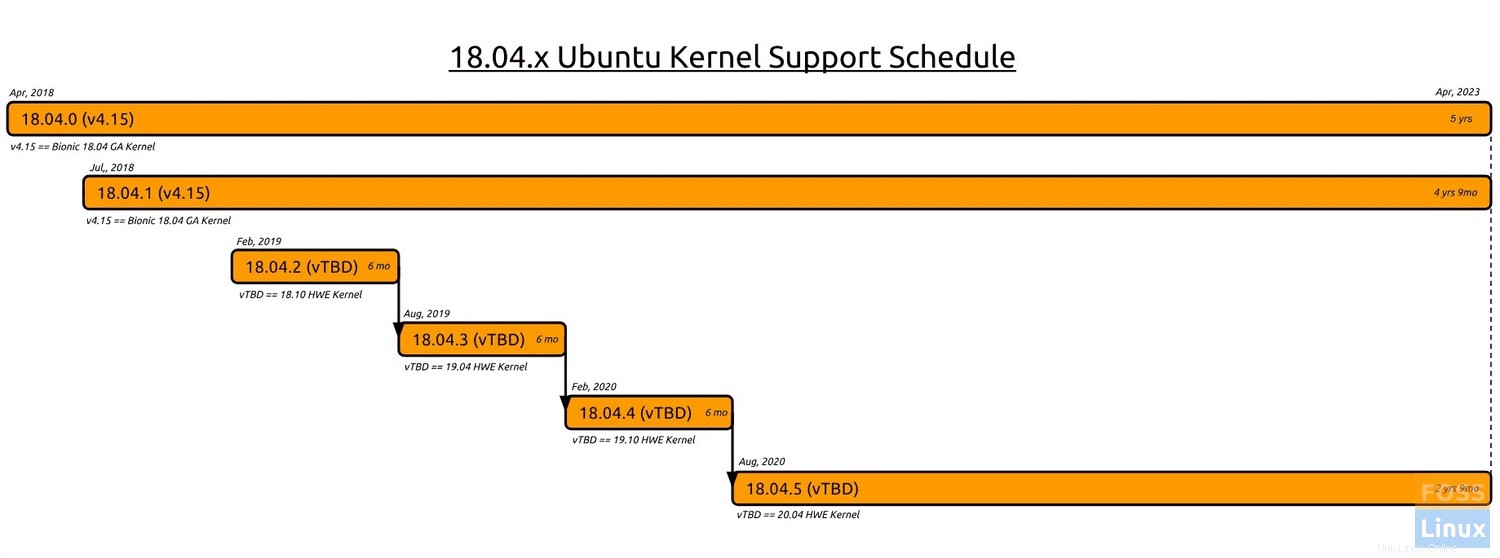
Plán podpory jádra Ubuntu 18.04.xPokud hledáte všechny aktualizace, přejděte na oficiální poznámky k vydání.
Upgrade na Ubuntu 18.04.1 z Ubuntu 18.04
Pokud používáte Ubuntu 18.04 a váš počítač získává aktualizace tak, jak přicházejí, nemusíte nic dělat. Ubuntu bude automaticky aktualizováno. Pokud však nemůžete čekat, až se spustí automatická aktualizace, můžete aktualizaci vynutit ručně. Zde jsou kroky:
Krok 1) Spusťte „Terminál“. Můžete to udělat současným stisknutím Ctrl+Alt+T.
Krok 2) Zadejte následující příkaz:
sudo apt update
Krok 3) Zadejte následující příkaz a stiskněte enter:
sudo apt upgrade
Věnujte pozornost postupu v ‚Terminálu‘. Musíte zadat ‚Y‘ a stisknout enter.
To je ono!
Můžete potvrdit, zda je váš počítač upgradován na Ubuntu 18.04.1 zadáním následujícího příkazu do Terminálu:
lsb_release -a
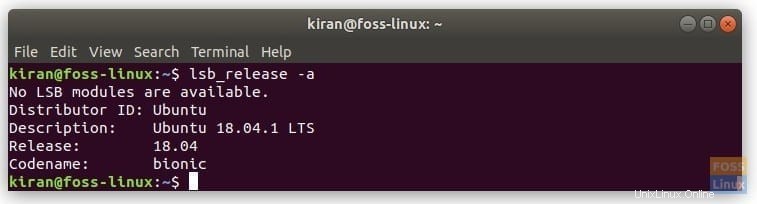
V části „Popis“ byste měli použít aktuální verzi. Případně můžete přejít do aplikace „Nastavení“> „Podrobnosti“ „O“.
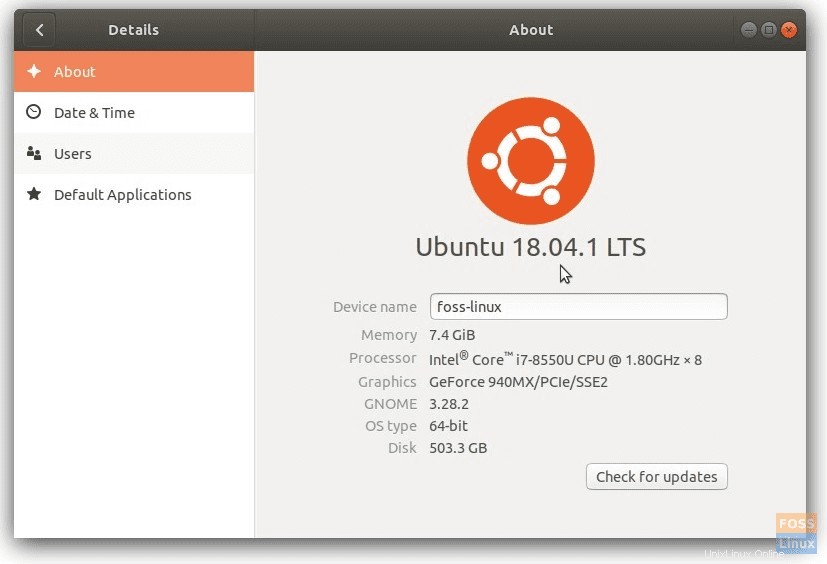
Stáhněte si Ubuntu 18.04.1
Nováčci v Ubuntu mohou získat obraz ISO z níže uvedených odkazů, vytvořit živé USB a otestovat nejnovější verzi Ubuntu!
Stáhněte si Ubuntu 18.04.1 64-Bit